Desenvolver uma apresentação do zero pode ser uma tarefa complexa, principalmente quando é necessário realizar uma pesquisa detalhada previamente. Para otimizar o tempo e reduzir o trabalho, uma boa estratégia é realizar um brainstorming de conceitos antes de iniciar o projeto. Uma maneira eficiente de agilizar essa etapa é utilizar ferramentas de inteligência artificial avançadas, como o ChatGPT, que simplificam o processo. Essa ferramenta é capaz de criar rascunhos de apresentações visualmente atrativos, facilitando a geração de ideias de forma rápida.
Após criar uma apresentação com base nos esboços gerados pelo ChatGPT, você pode aprimorar os elementos visuais para causar um impacto positivo no público. Com o objetivo de auxiliar na criação de apresentações informativas e visualmente impactantes, este artigo explora técnicas para potencializar o uso do ChatGPT em apresentações no PowerPoint.
Neste texto
- Parte 1. O ChatGPT é capaz de fazer uma apresentação em PowerPoint?
- Parte 2. Os benefícios de usar o ChatGPT para criar conteúdo para um PPT
- Parte 3. O método para criar um PPT com ChatGPT
- Parte 4. Explorando o PDFelement como a ferramenta ideal para dar suporte ao ChatGPT na criação de PPT
- Parte 5. Dicas úteis para criar uma apresentação eficaz em PowerPoint com ChatGPT e PDFelement
Parte 1. O ChatGPT é capaz de fazer uma apresentação em PowerPoint?
Embora o ChatGPT possa fornecer um esboço estruturado para sua apresentação, ele não possui a funcionalidade de criar slides diretamente no PowerPoint. Com o auxílio dessa ferramenta de IA, é possível obter insights valiosos sobre o conteúdo que deve ser incluído na apresentação, garantindo que ela seja informativa e relevante. Apesar de o ChatGPT não ser capaz de criar diretamente uma apresentação no formato PPT, ele pode gerar código HTML, que pode ser executado em diferentes plataformas para desenvolver uma apresentação dinâmica.
Parte 2. Os benefícios de usar o ChatGPT para criar conteúdo para um PPT
Utilizar o ChatGPT para elaborar uma apresentação no PowerPoint pode trazer benefícios como economia de tempo, estímulo à criatividade e otimização do processo de desenvolvimento de conteúdo. Aprofunde-se no texto abaixo para entender os motivos pelos quais essa plataforma é uma excelente escolha para a criação de apresentações em PPT.
- Geração de conteúdo: Ao oferecer sugestões de brainstorming para tópicos e auxiliar na redação, o ChatGPT facilita a geração de conteúdo de maneira ágil e eficiente para seus usuários.
- Sugestões de design visual: Embora o ChatGPT não crie diretamente um arquivo PPT, ele fornece recomendações visuais consistentes, ajudando você a selecionar um modelo que se adapte às suas necessidades.
- Adaptação do público: Ao especificar o público-alvo no prompt, o ChatGPT produz esboços de PPT e conteúdos adaptados à faixa etária e ao perfil da audiência, garantindo maior precisão e engajamento.
- Dicas de prática e apresentação: Além de oferecer conteúdo rico em informações, as sugestões do ChatGPT para apresentações no PowerPoint incluem dicas valiosas para aprimorar a preparação de suas demonstrações.
Saiba mais sobre a alternativa ChatGPT para PPT: Como gerar PPT com DeepSeek
Parte 3. O método para criar um PPT com ChatGPT
Ainda que o ChatGPT não crie apresentações diretamente no PowerPoint, é possível utilizá-lo de maneira estratégica para obter os recursos essenciais e otimizar o processo. Confira o guia abaixo para descobrir como aproveitar os recursos de apresentação do ChatGPT e gerar um PPT de forma eficiente.
Passo 1
Para iniciar, acesse o site do ChatGPT em seu computador e insira um prompt detalhado, especificando o tópico desejado.
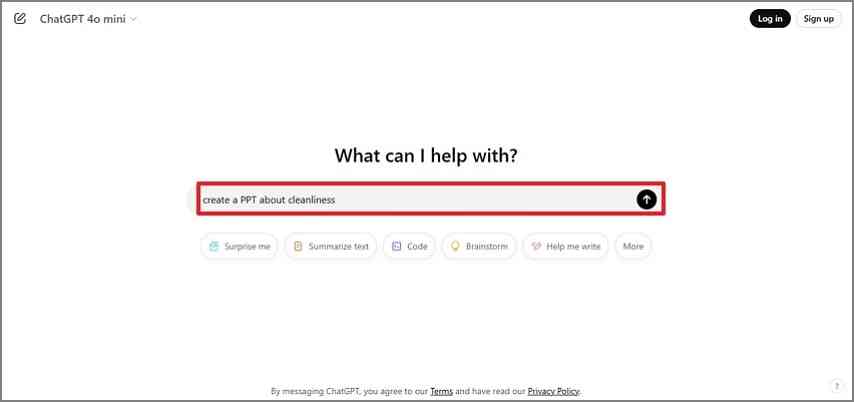
Passo 2
Com o esboço gerado, você pode utilizá-lo como base para estruturar sua apresentação no PowerPoint. Outra opção é inserir um prompt solicitando a conversão do esboço em um código HTML funcional. Após a geração do código, basta executá-lo na plataforma de sua preferência e desenvolver uma apresentação dinâmica e profissional a partir dele.
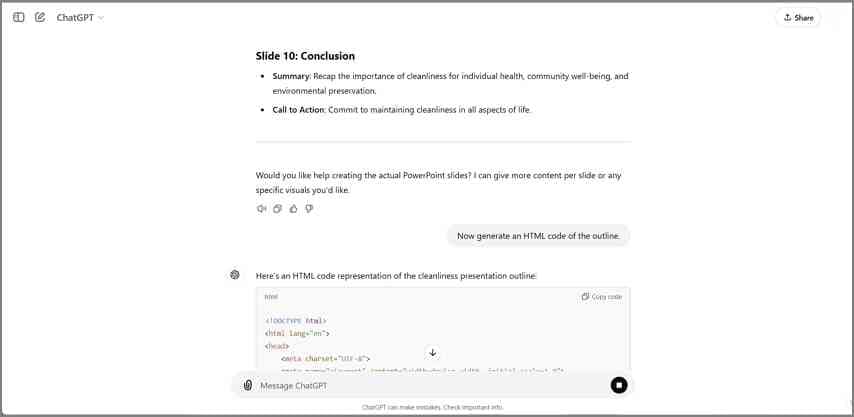
Parte 4. Explorando o PDFelement como a ferramenta ideal para dar suporte ao ChatGPT na criação de PPT
Para criar um projeto excepcional, definir os tópicos e elaborar uma apresentação é apenas a primeira etapa do processo. Para alcançar uma apresentação impecável, é essencial contar com uma plataforma que identifique e corrija falhas no conteúdo e na abordagem.
O PDFelement é uma ferramenta avançada para edição de PDFs que permite ajustar apresentações em PPT, oferecendo recursos para formatar textos e incluir novas informações. Após gerar um slide GPT por meio do código HTML, importe a apresentação para o PDFelement para adicionar comentários e compartilhar com sua equipe.
Ao adicionar um PPT e convertê-lo automaticamente em PDF, o PDFelement utiliza seu Assistente de IA para resumir o conteúdo e sugerir perguntas frequentes relacionadas ao documento. Além disso, o Assistente de IA do PDFelement pode auxiliar na preparação da demonstração da apresentação, garantindo maior clareza e impacto. Dessa forma, o PDFelement se consolida como uma plataforma versátil, permitindo editar o conteúdo e personalizar a formatação do texto de acordo com as necessidades do usuário.
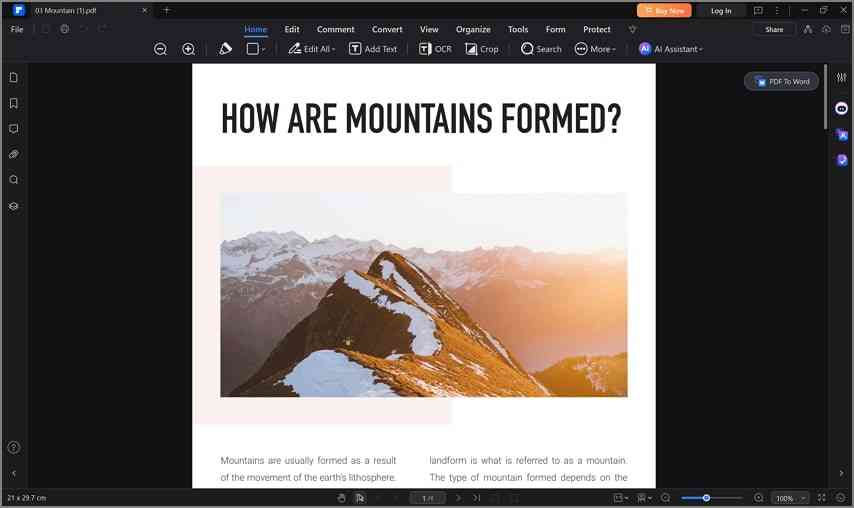
Parte 5. Dicas úteis para criar uma apresentação eficaz em PowerPoint com ChatGPT e PDFelement
Desenvolver uma apresentação impactante no PowerPoint requer uma série de estratégias que se integram harmoniosamente, resultando em um material impecável. Empregar o ChatGPT para gerar conteúdo e o PDFelement para organizar e aprimorar informações pode elevar significativamente a eficiência na produção de apresentações. As orientações a seguir destacam as práticas essenciais para maximizar o potencial dessas duas ferramentas na criação de slides profissionais.
Dica 1. Estruture o Prompt
É fundamental entender que a precisão das respostas geradas pelo ChatGPT está diretamente ligada à maneira como o prompt é elaborado, exigindo atenção na construção de uma solicitação detalhada e bem estruturada. A clareza no prompt é crucial, utilizando uma linguagem direta e objetiva, com frases curtas e de fácil compreensão. O uso de termos técnicos ou estruturas linguísticas muito complexas pode gerar interpretações equivocadas pela IA, comprometendo a relevância das respostas. Dessa forma, o segredo para obter resultados precisos e alinhados às suas necessidades está na elaboração de prompts claros, específicos e concisos.
Após desenvolver um roteiro para sua apresentação em PowerPoint com o auxílio do ChatGPT, você pode utilizar o PDFelement para condensar as informações e elaborar tópicos claros e abrangentes. Essa abordagem garante que o conteúdo mantenha seu caráter informativo e de fácil leitura, evitando excesso de texto nos slides. Caso prefira não resumir o material, o PDFelement também oferece a possibilidade de remover ou ajustar partes desnecessárias do roteiro original.
Dica 2. Melhore os visuais
Embora o ChatGPT forneça uma base sólida sobre os principais pontos a serem abordados, ele não é capaz de agregar elementos visuais ao seu projeto. Para elevar o impacto visual da sua apresentação, é essencial explorar as funcionalidades avançadas do PDFelement. Com essa ferramenta, você pode integrar imagens aos seus slides, tornando-os mais dinâmicos e atrativos para o público. Além disso, a plataforma permite a inclusão de links diretamente na apresentação, ampliando a acessibilidade e a interatividade do conteúdo.
Durante colaborações em grupo, é possível enriquecer documentos com anotações, utilizando recursos como marcações, sublinhados, comentários e caixas de texto. A experiência de anotação pode ser ainda mais aprimorada com a inclusão de carimbos personalizados, formas geométricas e até mesmo assinaturas digitais.
Dica 3. Seja direto com o conteúdo
Para garantir que o conteúdo seja claro e objetivo, é recomendável condensar o roteiro de apresentação criado pelo ChatGPT. Com a função de resumo do PDFelement, é possível transformar apresentações extensas em tópicos curtos e diretos, preservando todas as informações essenciais. Ao utilizar ferramentas de análise de PDF, os usuários podem identificar possíveis perguntas frequentes com base nos dados do PowerPoint, preparando-se para questionamentos que possam surgir durante reuniões.
O PDFelement permite resumir tanto apresentações individuais quanto lotes de arquivos, otimizando o tempo e a produtividade. Dessa forma, você pode gerar vários resumos num piscar de olhos. O resumo produzido pode ser facilmente copiado para a área de transferência e utilizado em outros documentos ou plataformas, conforme necessário.
Dica 4. Revise e refine os resultados
Como o ChatGPT pode, ocasionalmente, interpretar incorretamente as instruções e gerar estruturas ou conteúdos inadequados, é recomendável revisar a apresentação no PDFelement após sua criação em um software de slides. Caso sejam identificados erros ou inconsistências no material, a ferramenta oferece funcionalidades de edição que permitem corrigir esses problemas de forma rápida e eficiente. Com o PDFelement, você tem a liberdade de inserir ou remover textos do PowerPoint até que o conteúdo esteja preciso e alinhado com suas necessidades.
A plataforma também possibilita a inclusão ou exclusão de imagens e links, garantindo que a apresentação seja visualmente atraente e interativa. Além disso, é possível adicionar, remover ou atualizar marcas d'água, assegurando que a identidade da marca seja mantida de maneira profissional.
Dica 5. Organize os slides de acordo com a sequência
Utilizando o recurso de organização, os usuários podem reordenar as páginas do documento para criar uma sequência lógica e facilitar a compreensão do conteúdo. Se houver slides desnecessários, eles podem ser removidos com facilidade, ou novos slides podem ser adicionados para complementar a apresentação conforme necessário. Com a função “Dividir”, os usuários podem segmentar apresentações completas ou selecionar páginas específicas para ajustar o tamanho do arquivo conforme necessário.
Para simplificar a localização de slides, o PDFelement permite a personalização de rótulos para cada slide, facilitando a navegação durante a apresentação. Dessa forma, o PDFelement se consolida como uma solução completa para aprimorar apresentações criadas com o ChatGPT, garantindo resultados profissionais e precisos.
Dica 6. Adicionar campos editáveis para adicionar um questionário interativo
Professores podem aproveitar a funcionalidade de criação de “Formulários” no PDFelement para incluir questionários interativos ao final de suas apresentações. Utilizando campos de texto, é possível estimular os alunos a fornecer respostas dissertativas, promovendo uma participação mais engajada. Para aumentar a interatividade, os educadores podem inserir caixas de seleção e botões de opção, criando listas de verificação ou perguntas de múltipla escolha. Para questões de múltipla escolha, o PDFelement permite adicionar menus suspensos e caixas de listagem.
Ao final do questionário, a adição de um botão “Concluído” ou similar permite que os alunos sinalizem quando terminarem, proporcionando uma experiência intuitiva e organizada. Caso o questionário possua um limite de tempo, é possível integrar um campo específico para datas, permitindo que os estudantes insiram o dia em que finalizarão a prova.
Considerações Finais
Dado que slides são frequentemente empregados tanto em contextos acadêmicos quanto corporativos, você pode recorrer ao ChatGPT para obter um roteiro sucinto para suas apresentações no PowerPoint. Após desenvolver o roteiro e montar a apresentação com o auxílio de uma ferramenta de criação, o arquivo PPT pode ser aprimorado utilizando o PDFelement, conhecido por sua eficácia na edição.
Utilizando as funcionalidades de edição e anotação disponíveis, é possível revisar e ajustar quaisquer deslizes encontrados na apresentação. Adicionalmente, o PDFelement oferece a possibilidade de condensar o conteúdo da apresentação e elaborar uma lista de perguntas frequentes diretamente relacionadas ao tema abordado.

 Avaliação G2: 4,5/5|
Avaliação G2: 4,5/5|  100% Seguro
100% Seguro



